合并 Excel 文件:多种方法详解
想要将多个 Excel 表格中的工作表或特定数据整合到一个文件中吗? 这有很多实现途径。根据你需要合并的数据量,选择合适的方法至关重要。Excel 本身自带数据合并功能,当然,也有一些方便的插件能够帮助你轻松完成这项任务。
本文将详尽介绍各种合并 Excel 文件的方法,助你高效管理数据。
从多个表格复制和粘贴单元格区域
最基础的复制(Ctrl + C)和粘贴(Ctrl + V)快捷键,也许就能满足你合并 Excel 文件的需求。你可以直接复制一个工作表中的单元格范围,并将其粘贴到新的电子表格中。Excel 的菜单栏也提供了复制和粘贴选项。 对于更高级的粘贴,Excel 提供了多种选择,例如只粘贴数值、公式,保留源格式以及列宽等。
Excel 基本复制和粘贴操作
- 复制:打开你需要从中复制数据的工作表,选中你需要的单元格区域。按住鼠标左键拖动光标,选中区域后,按下 Ctrl + C 复制。或者,你也可以在选中的单元格区域上点击鼠标右键,选择“复制”。
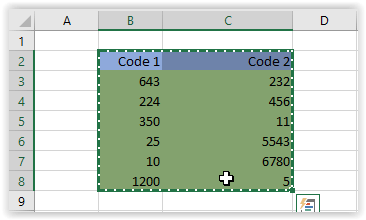
- 粘贴:打开一个空白的电子表格,作为合并数据的载体。 选择一个单元格,按下 Ctrl + V 粘贴。或者,右键单击并从上下文菜单中选择粘贴。
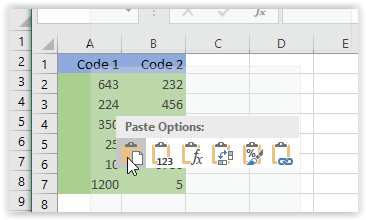
Excel 高级复制和粘贴功能
如果你仔细观察上图,会发现基本粘贴会将内容直接按照新电子表格的当前格式进行呈现。更具体的说,粘贴后的单元格宽度与原始表格的宽度不同。这就是我们引入高级复制粘贴功能的原因。
有时,你需要保留源文件的布局和格式,或者只粘贴公式,又或者匹配列宽,甚至保持链接图片之间的连接。高级粘贴的功能远不止这些。
Excel 中的高级粘贴选项
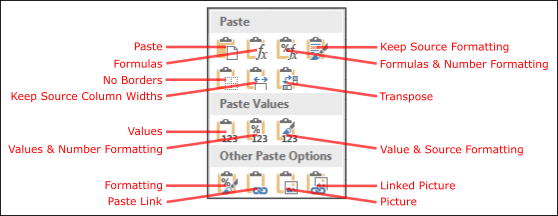
- 复制:打开要复制单元格的工作表,选中需要的区域。按住鼠标左键拖动光标,选中所有单元格。释放鼠标,按下 Ctrl + C 复制所有选中的单元格。
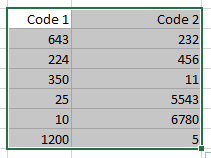
- 粘贴:打开一个已有的或空白的电子表格,用来粘贴复制的单元格。右键单击并从上下文菜单选择“选择性粘贴”。本例中,我们选择使用原始源的宽度粘贴单元格。注意,将鼠标悬停在高级粘贴选项上时,会显示粘贴结果的预览。
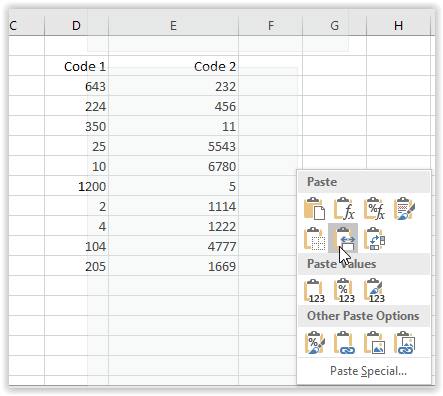
- 确认:确认更改是否符合你的需求。你可以使用撤销(Undo)和重做(Redo)功能来比较更改前后的差异。
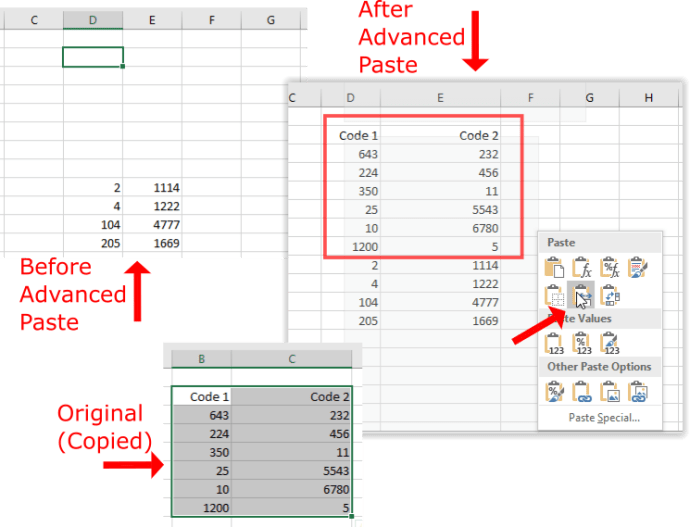
使用“移动或复制”选项合并工作表
“移动或复制”选项可以让你将整个工作表复制到另一个 Excel 文件中。这意味着,你可以将多个文件中的大量工作表复制或移动到一个电子表格中。此选项无法选择特定单元格范围,但适用于合并整个工作表。
- 同时打开需要移动的工作表所在的文件以及目标电子表格,在Excel窗口底部的工作表标签上右键单击,选择“移动或复制”。
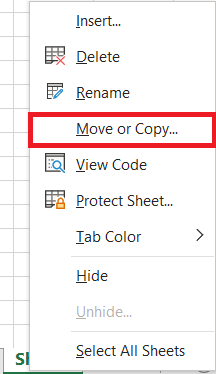
- 在下拉列表中选择目标工作表(“书籍”),然后勾选“创建副本”复选框来复制所选工作表。如果你不勾选该选项,则工作表将被直接从一个电子表格移动到另一个。
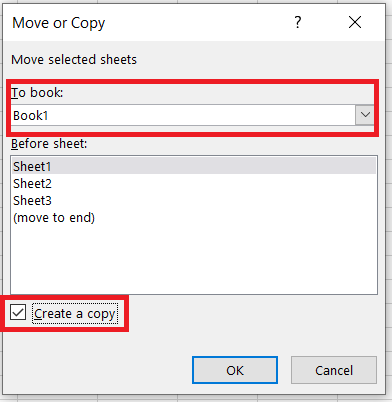
- 点击“确定”按钮关闭窗口。现在,你选择的电子表格也将包含该工作表。工作表的标签会包含一个“(2)”,以标识它是第二个副本。
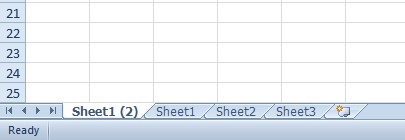
“合并”选项
Excel 内置了一个“合并”选项,允许你将多个表格中特定单元格区域的数据合并到一个工作表中。这对于以表格列表格式组合数据非常有效。要合并的数据范围应采用列表格式,即表格需要包含列标题和行标题,类似数据库表格的布局。
- 首先,打开包含需要合并的数据的文档和一个空白电子表格,或者打开你需要合并到的主工作表。

- 点击“数据”选项卡,选择“合并”选项。

- 确保在“函数”下拉菜单中选择“求和”,然后点击“引用”文本框,输入包含你需要合并的单元格范围的电子表格文件路径,或者从“浏览”选项中选择。选定的文件路径将会显示在“引用”框中。
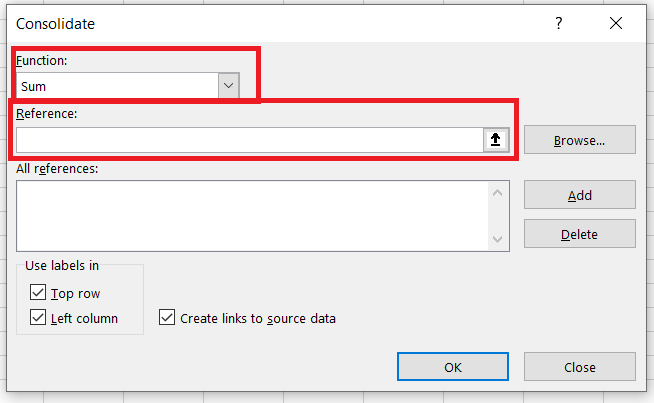
- 当你从其他电子表格文件中选中所有需要的单元格范围后,在合并窗口中勾选“首行”、“最左列”和“创建指向源数据的链接”选项。点击“确定”生成合并的工作表。此时,一个包含所有选定单元格区域数据的工作表就被创建出来了。
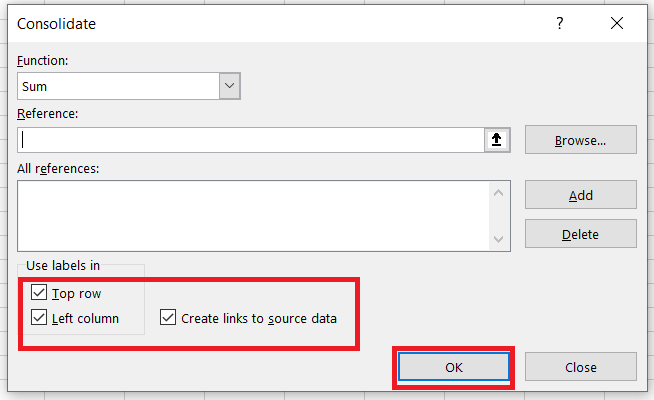
YouTube 页面 提供了一个视频演示,详细介绍了如何使用“合并”工具合并不同文件中的工作表。
第三方 Excel 合并插件
如果 Excel 的内置合并选项无法满足你的需求,你可以考虑添加第三方工具。
- Consolidate Worksheets Wizard 是一款第三方插件,可用于合并、组合和连接多个 Excel 文件中的工作表。 该插件在Ablebits.com 网站的售价为 23.95 英镑,并且兼容 2007 年之后的所有最新版本 Excel。
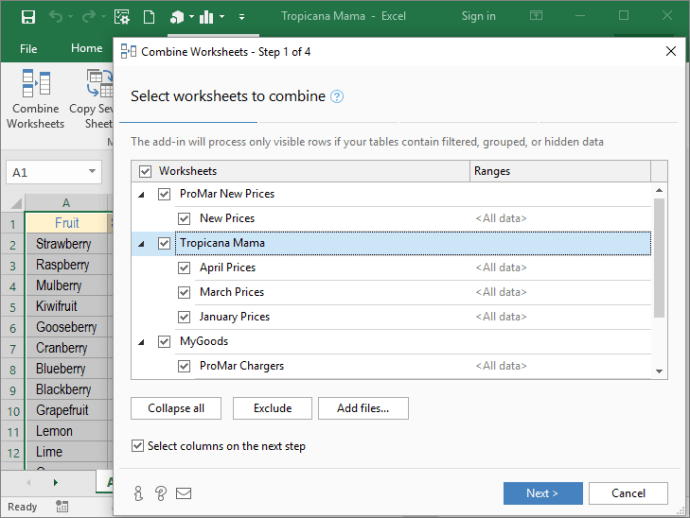
- Kutools 是一款包含大量工具的 Excel 插件。“组合”是 Kutools 的一个工具,可以让你将多个 Excel 文件的多张工作表合并到一个电子表格中。它还可以让你设置一个电子表格,包含指向所有组合工作表的链接,如快照所示。 Kutools for Excel 页面 提供了更多详细信息。
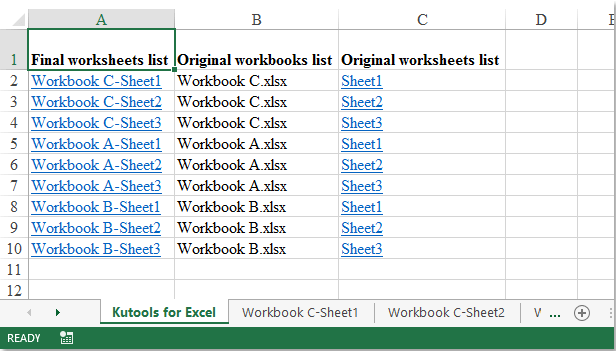
总结
总而言之,你可以使用复制和粘贴,移动或复制选项,合并选项,或者第三方插件来合并和组合 Excel 文件。借助这些方法和工具,你可以将多个 Excel 文件中的大量工作表合并到一个电子表格中,并整合它们的单元格区域。